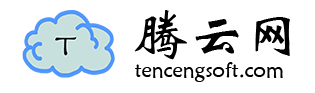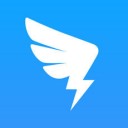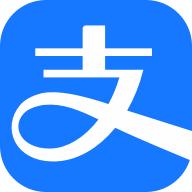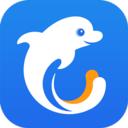相关介绍
Screen Recorder是一款手机录屏软件,很多的用户都知道在手机游戏之中自己有的时候的操作非常的亮眼,这个时候我们就可以进行录屏来分享给自己的小伙伴,实际上可能不少的玩家都知道现在手机都是自带录屏的软件,不过这些软件的功能都比较的简单,在这个软件之中,有着超清视频录制、录屏大师、屏幕截图、同步录音等多种实用的功能,这些功能可以让我们将原本看起来平平无奇的视频进行编辑,剪切掉不想要的视频片段,提高视频质量,或者加入背景音乐,这个操作的过程全看用户自己的发挥,在录制的时候用户也可以发现录制开始后浮动窗口总是停留在顶部,可以让你在任何屏幕上捕捉到准确的时刻。当然除了这些用户经常会使用到的功能之外,用户也能在其中发现其他有意思的功能。

软件特色
1、区域使用
区域选择选择你的屏幕的区域进行视频或截图在一个单一的点击。
2、绘制面板
绘制,轮廓,并添加箭头或文字给你的截图或视频的同时拍摄。
3、屏幕录制
截屏+录屏二合一,录音录屏和同步进行,专业的超级截图录屏大师。
4、主播模式
Screen Recorder可在游戏录屏中添加主播讲解同步录制,还可随时暂停录制切换页面,剪辑录制视频更方便。
软件功能
1、支持多种语言:英语,法语,土耳其语,西班牙语,葡萄牙语(巴西),意大利语…
2、Screen Recorder支持将视频保存到SD卡或所需的任何位置
3、录制画面
4、截图
5、在录制时支持Facecam(正面和背面)。您可以点按两次以更改预览
6、支持魔术按钮帮助停止,暂停和显示录制时间(对于简单魔术按钮)
7、编辑叠加功能-您可以在录制时在屏幕上画笔记
8、在完成录制后修剪视频或任何视频具有设备上可用的MP4格式
9、录制屏幕视频时录制MIC的声音
10、插入徽标文字,徽标图像
11、支持日/夜主题
12、支持适用于Android 7.0及更高版本的快速磁贴(通知面板的快捷方式)
13、Android Q-Android 10游戏的内部声音

软件亮点
1、高清晰度:可以支持高清晰度录制,用户可以获得画面清晰、流畅的效果。
2、多格式支持:支持多种视频格式的输出,可以满足用户不同的需求。
3、界面简洁:界面简单易用,即使是初学者也可以轻松上手。
4、方便快捷:可以在手机上直接进行,不需要额外的设备或麻烦的操作。
5、省时省力:使用该软件可以大大节省录制视频的时间和人力成本。
6、多用途:既可以应用于游戏录制,也可以用于制作教育、演讲或其他类型的视频内容。
使用说明
1、在本站下载安装好软件,打开软件第一次需要授权一下权限点击允许;

2、点击中间设置选项,我们可以设置好相关的属性;

3、点击右下角的蓝色图标;

4、会自动返回系统界面,点击第一个录制选项就可以开始录屏了;

5、这个时候还需要获取权限,点击允许即可

6、然后就可以开始录制了,如果不想录制了下拉查看任务栏就可以结束录制;

7、然后返回软件,我们就可以查看自己的录制视频啦,点击即可播放;

8、录制好了的视频后面还有一个选项,点击打开还可以对其视频进行分享、裁剪、重命名、编辑、删除。

怎么关闭麦克风
方法一
1、在视频界面内点击蓝色摄像头

2、点击红色麦克风功能,当麦克风上显示一个斜杠即代表已经关闭麦克风

方法二
1、在设置界面内下滑页面并找到录制声音功能将其关闭就好啦

常见问题
一、为什么应用程序不支持录制内部声音?
答:Android不支持第三方应用程序的公共API,因此MIC是唯一的方法。但是在Android 10中,您可以在应用的设置中选择“音频来源为内部声音”。
二、为什么该应用程序无法记录通话,Whatapps,PUGB或其他使用MIC的应用程序?
答:两个应用程序不能同时使用MIC。它将与硬件发生冲突,因此您需要在此应用的设置中关闭“录制声音”功能。
小编精选
Kuyo是一款相较于同类型软件功能更为强大的系统工具软件,在Kuyo软件里,用户将体验到和其他同类型软件不一样的操作特色,获得更为良好的视同体验。同时,玩家在玩外服游戏的时候完全不用担心看不懂文字了,玩家可以快速下载和安装游....
Microsoft Power BI app是一款功能强大的商业智能工具,它可以帮助用户轻松地访问、分析和呈现业务数据。Microsoft Power BI app用户可以轻松地通过各种设备(如手机、平板电脑和笔记本电脑....
精品放大镜app是一款简单易用的手机工具应用,旨在为用户提供高质量的放大镜功能。精品放大镜app与其他类似应用不同,精品放大镜在启动后不会在后台运行,从而确保用户的隐私安全,同时避免消耗不必要的流量和内存。如果您需要一款....
相关软件
-
 免费抓包Packet Capture汉化版v1.7.2 安卓可用版
免费抓包Packet Capture汉化版v1.7.2 安卓可用版
系统工具
-
 星图APP最新版V4.3.1 安卓版
星图APP最新版V4.3.1 安卓版
系统工具
-
 精品下载站app官方版v2.0 安卓手机正版
精品下载站app官方版v2.0 安卓手机正版
系统工具
-
 TC文件管理器total commander安卓手机版v3.50d 中文安卓免费版
TC文件管理器total commander安卓手机版v3.50d 中文安卓免费版
系统工具
-
 华为一键Root精灵app2.2.90安卓最新版
华为一键Root精灵app2.2.90安卓最新版
系统工具
-
 辉少软件盒app最新版v3.2 升级版
辉少软件盒app最新版v3.2 升级版
系统工具
-
 半导小芯2.4.28 安卓最新版
半导小芯2.4.28 安卓最新版
系统工具
-
 百川AI智能大模型1.0 安卓版
百川AI智能大模型1.0 安卓版
系统工具
-
 灵敢提词器app安卓下载4.7.0 最新版
灵敢提词器app安卓下载4.7.0 最新版
系统工具
-
 艾睿热成像(lnfirayoutdoor)v83.0.0安卓版
艾睿热成像(lnfirayoutdoor)v83.0.0安卓版
系统工具
最新资讯
- 无限暖暖能装mod吗 无限暖暖好玩的mod推荐 2025/03/10
- 龙之谷世界有什么音乐 龙之谷世界汽水音乐推荐 2025/03/10
- 《梦幻西游》手游:月宫玩法全解析 2025/03/05
- 斗罗大陆SS:高效获取本体碎片攻略 2025/03/05
- 解锁非人学园的秘密:如何高效获取稀有角色一方通行 2025/03/05
- 天天酷跑:凤凰VS夫诸,谁才是你的最佳之选? 2025/03/05
- 如何在乱斗西游中快速升级? 2025/03/05
- 《影之刃3》无锋角色:揭秘最强套装选择! 2025/03/05
相关文章
- 《dnf》妖护使时装上衣属性怎么选 妖护使时装上衣属性选择推荐 2024/07/04
- deepl翻译器文档解密教程 2024/02/18
- 《逆水寒手游》皮影戏怎么开 镜天阁禁阁皮影戏单人通关攻略 2023/12/20
- 都市天际线2海运航线设置教学 港口怎么布置航线 2023/10/27
- 云顶之弈哪些是物理输出 云顶之弈哪里来的物理伤害 2023/10/23
- 《逆水寒手游》绣球奇缘怎么做 人间任务绣球奇缘任务攻略 2023/10/16
- 寻道大千神话法宝怎么获得 2023/09/11
- 烟雨江湖极乐谷怎么进 2023/07/26